noteexpress参考文献样式管理器编辑与运用
使用noteexpress按照计算机应用投稿格式插入参考文献(中英双语)

使用noteexpress按照计算机应用投稿格式插入参考文献(中英双语)一、《计算机应用》官网的要求是添加中文参考文献的时候英文在上,中文在下,如下图所示二、按照下图的方式打开noteexpress的样式管理器三、打开后按照下图的方式1搜索《计算机应用》,2选中《计算机应用》并3打开“编辑选中的样式”四、按照下图选择题录→模版→Chinese五、此时就要根据你插入文献的类型进行相关的修改了,首先当然是选中合适的文献类型,此处以“期刊文章”为例,1点击“期刊文章”中的任意处使得蓝框选中“期刊文章”,2点击“插入字段”会弹出3中的可选字段,由于是要添加英文的参考文献,所以你选择的应该是比如“作者译名”,“标题译名”之类的字段六、添加好之后的结果如下图所示七、此时点击下图的1“另存为(A)…”,在2中填入自己想填写的名称,以后格式化的时候就选择这个就可以了八、格式化之后会发现有问题,如下图所示,后面括号内的内容为原来的中文,此时就需要编辑括号外的东西了九、目前的做法就是找到文章,文章里面有需要的所有信息,根据已经发表的论文来看,其实很容易填写,比如下图所示,可以看到两个题录很有规律,三个字的名称你只需要写很少的信息,比如其中的“冯登国”写成“FENG D”,两个字的“张敏”写成“ZHANG M”,其他的观察下都是这样,这部分手动编辑下就好十、按照下图的方式编辑名字,注意我的写法,三个字的比如:“李圣强” “LI, S”,两个字的:“王斌” “WANG, B”,其他类推十一、填写题目译文和期刊译文,如果你已经下载了文章了,打开文章,题目译文就在英文摘要的上面,期刊译文一般在文章的页眉处,把这两个信息填写过去,基本搞定,如下图所示你会找到你想要的信息以,如果是预览的话还需要手动填写The end!Have fun!。
使用noteexpress按照计算机应用投稿格式插入参考文献(中英双语)
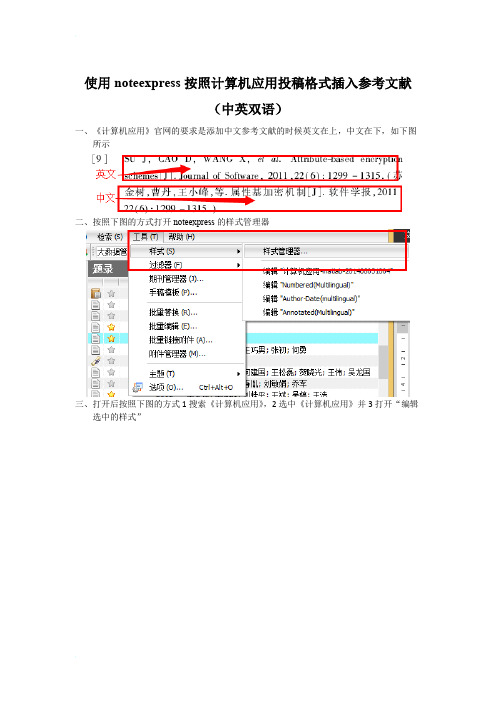
使用noteexpress按照计算机应用投稿格式插入参考文献(中英双语)一、《计算机应用》官网的要求是添加中文参考文献的时候英文在上,中文在下,如下图所示二、按照下图的方式打开noteexpress的样式管理器三、打开后按照下图的方式1搜索《计算机应用》,2选中《计算机应用》并3打开“编辑选中的样式”四、按照下图选择题录→模版→Chinese五、此时就要根据你插入文献的类型进行相关的修改了,首先当然是选中合适的文献类型,此处以“期刊文章”为例,1点击“期刊文章”中的任意处使得蓝框选中“期刊文章”,2点击“插入字段”会弹出3中的可选字段,由于是要添加英文的参考文献,所以你选择的应该是比如“作者译名”,“标题译名”之类的字段六、添加好之后的结果如下图所示七、此时点击下图的1“另存为(A)…”,在2中填入自己想填写的名称,以后格式化的时候就选择这个就可以了八、格式化之后会发现有问题,如下图所示,后面括号内的内容为原来的中文,此时就需要编辑括号外的东西了九、目前的做法就是找到文章,文章里面有需要的所有信息,根据已经发表的论文来看,其实很容易填写,比如下图所示,可以看到两个题录很有规律,三个字的名称你只需要写很少的信息,比如其中的“冯登国”写成“FENG D”,两个字的“张敏”写成“ZHANG M”,其他的观察下都是这样,这部分手动编辑下就好十、按照下图的方式编辑名字,注意我的写法,三个字的比如:“李圣强” “LI, S”,两个字的:“王斌” “WANG, B”,其他类推十一、填写题目译文和期刊译文,如果你已经下载了文章了,打开文章,题目译文就在英文摘要的上面,期刊译文一般在文章的页眉处,把这两个信息填写过去,基本搞定,如下图所示十二、如果你没有下载文章,打开知网,按照下图方式搜索你要找的文章,点击预览后,你会找到你想要的信息十三、点击搜索到的文章后,按照下面的方式你会找到期刊名称译文的信息,复制就可以,如果是预览的话还需要手动填写The end!Have fun!。
noteexpress使用方法和技巧
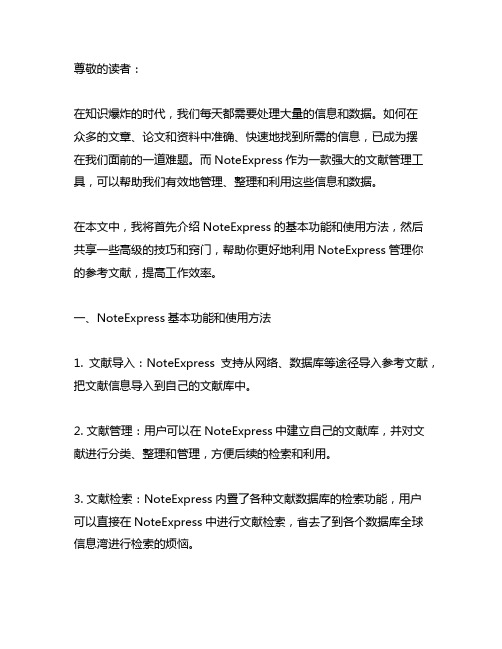
尊敬的读者:在知识爆炸的时代,我们每天都需要处理大量的信息和数据。
如何在众多的文章、论文和资料中准确、快速地找到所需的信息,已成为摆在我们面前的一道难题。
而NoteExpress作为一款强大的文献管理工具,可以帮助我们有效地管理、整理和利用这些信息和数据。
在本文中,我将首先介绍NoteExpress的基本功能和使用方法,然后共享一些高级的技巧和窍门,帮助你更好地利用NoteExpress管理你的参考文献,提高工作效率。
一、NoteExpress基本功能和使用方法1. 文献导入:NoteExpress支持从网络、数据库等途径导入参考文献,把文献信息导入到自己的文献库中。
2. 文献管理:用户可以在NoteExpress中建立自己的文献库,并对文献进行分类、整理和管理,方便后续的检索和利用。
3. 文献检索:NoteExpress内置了各种文献数据库的检索功能,用户可以直接在NoteExpress中进行文献检索,省去了到各个数据库全球信息湾进行检索的烦恼。
4. 参考文献的引用:在写作过程中,用户可以直接在NoteExpress中插入引用文献的标注和文献列表,避免了手动录入文献信息的繁琐。
5. 文献的共享和同步:NoteExpress支持将文献库同步到云端,用户可以方便地在多台设备之间同步文献库,随时随地地使用自己的文献数据库。
二、NoteExpress高级技巧和窍门1. 自定义标签和分类:在建立文献库的过程中,用户可以自定义文献的标签和分类,帮助更好地组织和管理文献信息。
2. 文献的全文检索:NoteExpress支持对文献全文进行检索,用户可以直接在NoteExpress中搜索文献的全文内容,快速找到所需信息。
3. 文献的数据可视化:NoteExpress提供了丰富的数据可视化功能,用户可以将文献信息以图表的形式展现,帮助更好地理解和利用文献信息。
4. 插件的应用:NoteExpress支持丰富的插件应用,用户可以根据自己的需求选择和安装合适的插件,强化NoteExpress的功能和应用范围。
noteexpress怎么引用书籍做参考文献
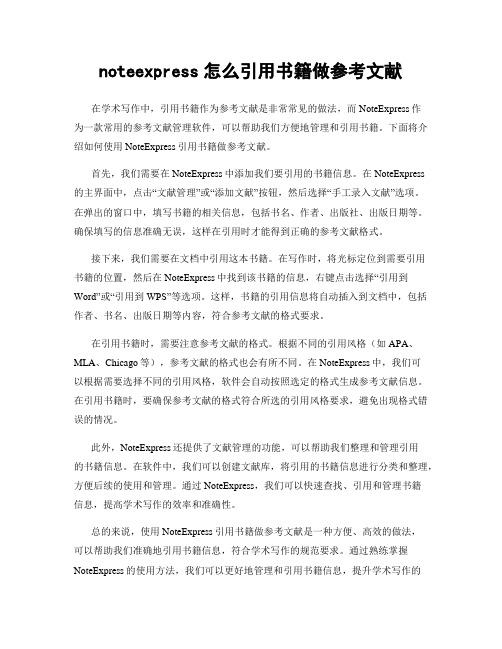
noteexpress怎么引用书籍做参考文献在学术写作中,引用书籍作为参考文献是非常常见的做法,而NoteExpress作为一款常用的参考文献管理软件,可以帮助我们方便地管理和引用书籍。
下面将介绍如何使用NoteExpress引用书籍做参考文献。
首先,我们需要在NoteExpress中添加我们要引用的书籍信息。
在NoteExpress的主界面中,点击“文献管理”或“添加文献”按钮,然后选择“手工录入文献”选项。
在弹出的窗口中,填写书籍的相关信息,包括书名、作者、出版社、出版日期等。
确保填写的信息准确无误,这样在引用时才能得到正确的参考文献格式。
接下来,我们需要在文档中引用这本书籍。
在写作时,将光标定位到需要引用书籍的位置,然后在NoteExpress中找到该书籍的信息,右键点击选择“引用到Word”或“引用到WPS”等选项。
这样,书籍的引用信息将自动插入到文档中,包括作者、书名、出版日期等内容,符合参考文献的格式要求。
在引用书籍时,需要注意参考文献的格式。
根据不同的引用风格(如APA、MLA、Chicago等),参考文献的格式也会有所不同。
在NoteExpress中,我们可以根据需要选择不同的引用风格,软件会自动按照选定的格式生成参考文献信息。
在引用书籍时,要确保参考文献的格式符合所选的引用风格要求,避免出现格式错误的情况。
此外,NoteExpress还提供了文献管理的功能,可以帮助我们整理和管理引用的书籍信息。
在软件中,我们可以创建文献库,将引用的书籍信息进行分类和整理,方便后续的使用和管理。
通过NoteExpress,我们可以快速查找、引用和管理书籍信息,提高学术写作的效率和准确性。
总的来说,使用NoteExpress引用书籍做参考文献是一种方便、高效的做法,可以帮助我们准确地引用书籍信息,符合学术写作的规范要求。
通过熟练掌握NoteExpress的使用方法,我们可以更好地管理和引用书籍信息,提升学术写作的质量和效率。
noteexpress的文献格式
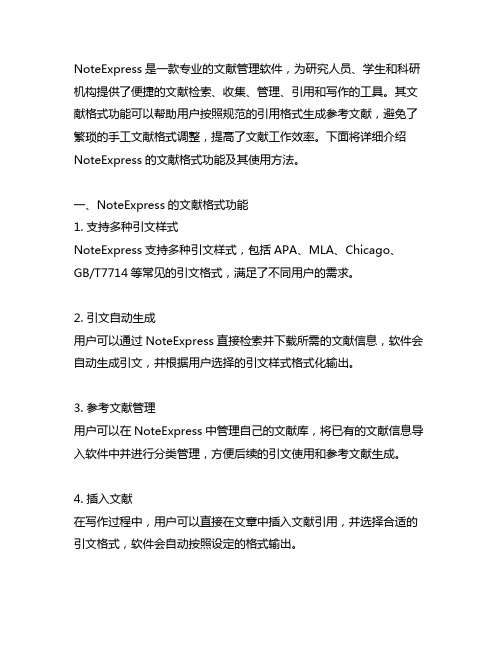
NoteExpress是一款专业的文献管理软件,为研究人员、学生和科研机构提供了便捷的文献检索、收集、管理、引用和写作的工具。
其文献格式功能可以帮助用户按照规范的引用格式生成参考文献,避免了繁琐的手工文献格式调整,提高了文献工作效率。
下面将详细介绍NoteExpress的文献格式功能及其使用方法。
一、NoteExpress的文献格式功能1. 支持多种引文样式NoteExpress支持多种引文样式,包括APA、MLA、Chicago、GB/T7714等常见的引文格式,满足了不同用户的需求。
2. 引文自动生成用户可以通过NoteExpress直接检索并下载所需的文献信息,软件会自动生成引文,并根据用户选择的引文样式格式化输出。
3. 参考文献管理用户可以在NoteExpress中管理自己的文献库,将已有的文献信息导入软件中并进行分类管理,方便后续的引文使用和参考文献生成。
4. 插入文献在写作过程中,用户可以直接在文章中插入文献引用,并选择合适的引文格式,软件会自动按照设定的格式输出。
用户可以将NoteExpress中的参考文献导出为Word、PDF等常见格式,方便在论文、报告中使用。
二、NoteExpress文献格式使用方法1. 下载安装NoteExpress软件用户可以从冠方全球信息站下载并安装NoteExpress软件,注册登入后即可使用文献格式功能。
2. 导入文献信息用户可以通过多种途径将已有的文献信息导入到NoteExpress中,如直接导入文献数据库文件、复制粘贴文献信息或直接在软件中检索下载。
3. 设置引文样式在使用前,用户需要在软件中设置所需的引文样式,如APA、MLA等,以便后续生成参考文献时使用。
4. 插入文献引用在写作过程中,用户可以直接在需要插入文献的地方使用NoteExpress提供的插入功能,选择已有文献,软件会自动生成规范的引文样式。
在文末或需要插入参考文献的地方,用户可以选择生成参考文献,软件会按照设定的引文样式格式化输出参考文献列表。
noteexpress参考文献的一些操作

①怎么更新(刷新)文档中的参考文献打开word文档后,点击下图中的“格式化”,跳出一个对话框,在对话框中选择你想要的一种输出样式,然后点击“确定”即可。
⑥怎么把参考文献从一个文档复制到另外一个文档比如你有几个word文档,文档中有不同内容,引用了不同的参考文献。
现在要把这些文档合并成一个文档,这时候就需要把参考文献也合并。
方法如下:首先统一这几个文档的参考文献格式,即用①中的刷新参考文献方法把几个文档的参考文献格式刷成同一种输出样式。
然后将你想复制的参考文献的标号复制新文档中想放的地方去即可。
标号就是下图所示的数字。
粘贴时候需要保留原格式。
最后,把所有标号复制完后,点“格式化”更新一下新文档的参考文献。
⑦怎么自定义参考文献样式通常是修改一种比较接近的现有样式。
以修改“重庆大学研究生学位论文样式”为例。
点击样式后面红圈的编辑按钮。
即可跳出下图对话框。
主要需要修改的地方是“引文”和“题录”。
两者中的“模板”都分成中文和英文两部分,需要分别修改:。
引文的“模板”里面主要就是设置一下插入的标号的格式,是作为上标还是下标,什么字体,多大字体,用什么括弧、分隔符等。
一般默认中英文一样。
题录的“模板”则是调整文章后面的参考文献格式。
比如中文模板,里面有“通用”、“学位论文”、“期刊文章”、“书”四种,需要分别调整。
“通用”格式是用于软件无法识别类型的文章。
在修改时,可以根据需要“插入字段”或删除字段。
点击模板中的字段,如果字段带有底纹,如,就说明这个字段在插入时会随着文章的不同而自动变换;如果点击字段没有底纹,是白的,如,就说明这个字段是固定的、直接原样输出的,插入任何同一类型的文章都带有这个字段。
基于上面这个原理,我们就可以根据需要修改了,比如该大论文参考样式中的“期刊文章”模板,输出的期刊名后面没有要求的[J],那我们就可以在模板中期刊名字段后直接打入[J],让它作为一个固定字段输出。
如要插入一个随文章不同而自动变换的字段,就把光标放到想插入的地方,点击“插入字段”即可。
NOTEEXPRESS 文献管理软件使用指南与操作技巧

NoteExpress文献管理软件 使用指南与操作技巧参考咨询部 张蓉晖 zhan源自ronghui@大纲
软件简介及下载安装 个人数据库建立方法 软件功能及使用技巧
一、软件简介及下载安装
1、 NoteExpress文献管理软件简介
NoteExpress是目前流行的参考文献管理工 具软件,其核心功能是帮助读者在整个科研流程 中高效利用电子资源:检索并管理得到的文献摘 要、全文;在撰写学术论文、学位论文、专著或 报告时,可在正文中的指定位置方便地添加文中 注释,然后按照不同的期刊,学位论文格式要求 自动生成参考文献索引。
一、软件简介及下载安装
2、NoteExpress文献管理软件下载方式
• NoteExpress 3.X版可以在以下操作系统上运 行: • Windows XP\Vista\7\8(32位和64位); Windows Server 2003\2008\2008R2(32位 和64位) • Noteexpress 3.X版的写作插件支持以下写作 工具软件: • MS Word2007\2010\2013(32位和64位); WPS
NOteExpress使用指南1
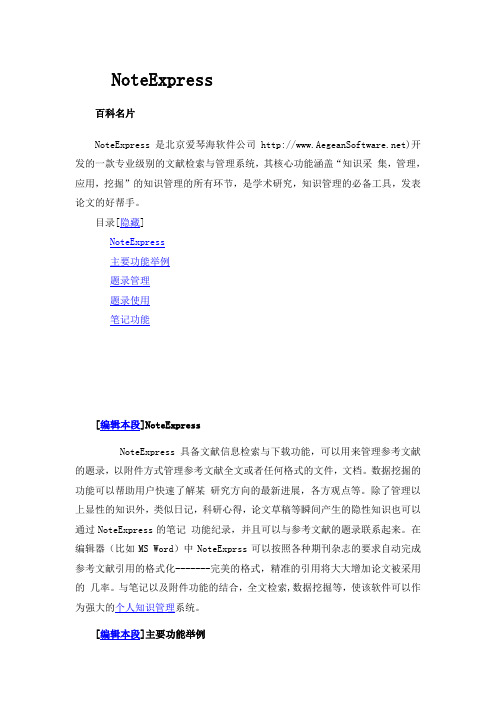
NoteExpress百科名片NoteExpress 是北京爱琴海软件公司)开发的一款专业级别的文献检索与管理系统,其核心功能涵盖“知识采集,管理,应用,挖掘”的知识管理的所有环节,是学术研究,知识管理的必备工具,发表论文的好帮手。
目录[隐藏]NoteExpress主要功能举例题录管理题录使用笔记功能[编辑本段]NoteExpressNoteExpress 具备文献信息检索与下载功能,可以用来管理参考文献的题录,以附件方式管理参考文献全文或者任何格式的文件,文档。
数据挖掘的功能可以帮助用户快速了解某研究方向的最新进展,各方观点等。
除了管理以上显性的知识外,类似日记,科研心得,论文草稿等瞬间产生的隐性知识也可以通过NoteExpress的笔记功能纪录,并且可以与参考文献的题录联系起来。
在编辑器(比如MS Word)中NoteExprss可以按照各种期刊杂志的要求自动完成参考文献引用的格式化-------完美的格式,精准的引用将大大增加论文被采用的几率。
与笔记以及附件功能的结合,全文检索,数据挖掘等,使该软件可以作为强大的个人知识管理系统。
[编辑本段]主要功能举例NoteExpress的主要功能可以列举如下: 1 题录采集:1)从互联网上数以千计的国内外电子图书馆,文献数据库中检索,下载文献书目信息,软件内置多线程,是同类软件中下载速度最快的。
以后将提供用户自己添加,管理这些连接的功能。
2)可以从全球最大的在线书店Amazon的资料库中检索,下载题录信息。
3)从硬盘本地文件中导入用户以前搜集的各种的文献资料题录,速度比国外同类软件快10倍以上(参考文献的全文可以通过附件管理)。
4)手工添加。
[编辑本段]题录管理1)检索方便,检索结果可以保存下来作为一个研究方向专题。
2)数据库容易携带,备份。
[编辑本段]题录使用1)快速检索和浏览,以了解研究方向的最新进展。
2) NoteExpress 的核心功能之一就是在学术论文、专著或研究报告等的正文中,按照国际通行惯例,国家制定的各种规范,期刊杂志要求的各自的规范(可由用户自己编辑规则),在正文中的指定位置添加相应的参考文献注释或说明,进而根据文中所添加的注释,按照一定的输出格式(可由用户自己选择),自动生成所使用的参考文献、资料或书目的索引,添加到作者所指定的位置(通常是章节末尾或者文末)。
- 1、下载文档前请自行甄别文档内容的完整性,平台不提供额外的编辑、内容补充、找答案等附加服务。
- 2、"仅部分预览"的文档,不可在线预览部分如存在完整性等问题,可反馈申请退款(可完整预览的文档不适用该条件!)。
- 3、如文档侵犯您的权益,请联系客服反馈,我们会尽快为您处理(人工客服工作时间:9:00-18:30)。
一、样式管理器的编辑和运用
以“NoteExpress3.0”版本为例,如下图所示,首先点击工具栏的“工具”选择“样式”再选择“样式管理器”
出现如下图对话框后,在“快速查找”后输入要查找的文献格式,下面以“大学学位论文格式”为例。
查找到“大学学位论文格式”后双击
弹出如下的对话框后点击“题录”下的“布局”然后在右方的对话框中点击“尾注标题”中的“字体”
弹出如下对话框后按要求修改字体就行(提示:这修改的是“参考文献”这四个字的规格。
然后点击如下图所示的“段落”
出现下图的对话框后在“段后”选择“6磅”即为一行的距离,选择左对齐。
如下图所示,红色线圈出的是引文的格式,可以按要求依次修改
如下图所示,在“启用智能悬挂缩进”前对勾选中,选择“左对齐”,最后点击“另存为”
出现如下对话框后可以修改修改后样式的名称,点击“确定”即可。
打开word文档,点击工具栏中的“NoteExpress”图标,再点击“格式化”选项,出现对话框后点击“浏览”。
如下图所示,选择之前修改好的样式器,点击“确定”即可。
然后选中“与当前NoteExpress数据库同步”点击“确定”即可。
返回到“NoteExpress”软件中,选中要插入的参考文献题录
在word文档工具栏中点击“插入引文”即可,如下图所示。
如果插入引文后发现其中一篇文献需要删除,如下图所示:点击工具栏中的“编辑引文”,
出现如下对话框后点击需要删除的引文,然后点击下方的“删除”,再点击“确定”即可
删除引文后如下图所示:
单页中参考文献的脚注插入,如下图所示,首先点击工具栏的“工具”选择“样式”再选择“样式管理器”
出现如下图对话框后,在“快速查找”后输入要查找的文献格式,下面以“大学学位论文格式”为例。
查找到“大学学位论文格式”后双击
弹出如下的对话框后点击“题录”下的“脚注”然后在右方的对话框中选中“生成脚注而非尾注”点击另存为即可。
打开word文档,点击工具栏中的“NoteExpress”图标,再点击“格式化”选项,出现对话框后点击“浏览”。
如下图所示,选择之前修改好的样式器,点击“确定”即可。
然后选中“与当前NoteExpress数据库同步”点击“确定”即可。
返回到“NoteExpress”软件中,选中要插入的参考文献题录
在word文档工具栏中点击“插入引文”即可,如下图所示。
二、新建题录与编辑题录
题录的新建与编辑,下面以新建参考书题录为例,首先打开“NoteExpress”新建一个数据库(方法见“第一题”),点击工具栏的“题录”然后在出现的选项中选择“新建题录”,再选择“书”。
题录的编辑有七大要素,分别是“题录类型”、“作者”、“年份”、“书名”、“出版
社”、“页数”、“语言”,出现如下对话框后分别填入以上基本信息。
如下图所示:点击如下图中的红线圈出的图标,查看信息的完整性。
如下图所示:查看信息无误后点击红线圈出的图标保存题录。
题录新建完成后点击“预览”就会出现题录的信息,如下图所示。
如果参考的文献是书中的某几页,新建题录方法如下,首先打开“NoteExpress”新建一个数据库(方法见“第一题”),点击工具栏的“题录”然后在出现的选项中选择“新建题录”,再选择“书的章节”。
把“题录类型”、“作者”、“年份”、“书名”、“出版社”、“页数”、“语言”这七大要素完善后点击保存,如下图所示:
新建题录完成,如下图所示:。
